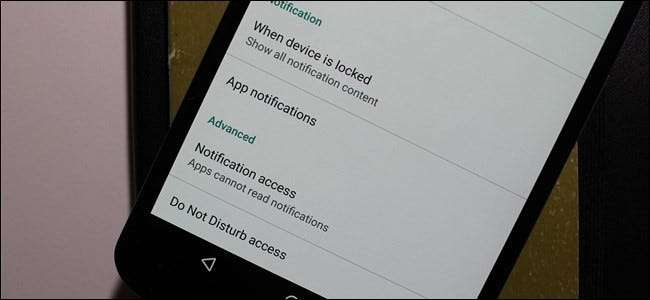
एंड्रॉइड ने हमेशा अपने विभिन्न पुनरावृत्तियों पर लगातार अच्छा प्रदर्शन किया है। एंड्रॉइड लॉलीपॉप और मार्शमैलो में, नोटिफिकेशन और भी बेहतर हो गया है, जिससे उपयोगकर्ताओं को आपके डिवाइस पर इंस्टॉल किए गए प्रत्येक एप्लिकेशन के लिए विशिष्ट सूचनाओं पर नियंत्रण प्राप्त होता है।
सम्बंधित: Android Nougat में मैनेज, कस्टमाइज़ और ब्लॉक नोटिफिकेशन कैसे करें
जबकि यह पोस्ट विशेष रूप से लॉलीपॉप (एंड्रॉइड 5.x) और मार्शमैलो (एंड्रॉइड 6.x) पर केंद्रित है, नूगाट (एंड्रॉइड 7.x) आगे भी अधिसूचना नियंत्रण लेता है। नौगट में सूचनाओं के बेहतर नियंत्रण के लिए एक विस्तृत जानकारी के लिए, यहाँ पर सिर .
लॉक स्क्रीन से सूचनाएं प्रबंधित करें
लॉलीपॉप से शुरू करके, नोटिफिकेशन बार से सूचनाएं अभी भी सुलभ हैं, लेकिन वे फ्रंट-एंड-सेंटर को लॉक स्क्रीन पर भी ले गए हैं। आप एप्लिकेशन को खोलने के लिए एक विशिष्ट अधिसूचना पर डबल-टैप कर सकते हैं (आपको पहले अपने डिवाइस को अनलॉक करना होगा), या उन्हें लॉक स्क्रीन से दूर उसी तरह स्वाइप करें जैसे आप पुराने पुल-डाउन दराज में करेंगे।
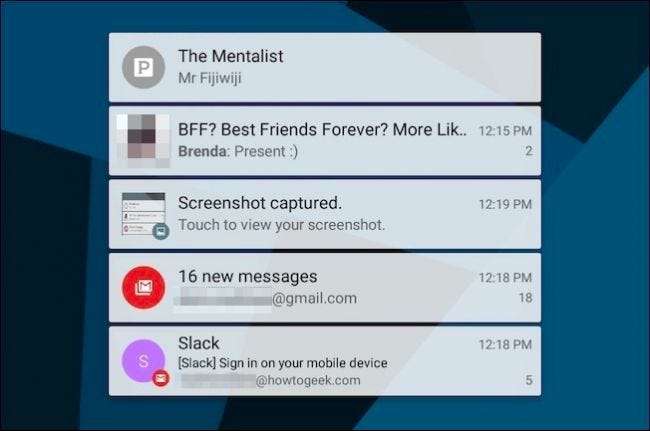
आप नीचे दबाकर और खींचकर अपनी सूचनाओं का विस्तार भी कर सकते हैं। कुछ एप्लिकेशन में, यह आपको अधिसूचना पर अधिक विस्तृत रूप देगा, जबकि अन्य (जैसे संगीत या वीडियो ऐप) आपको प्लेबैक नियंत्रण देंगे।
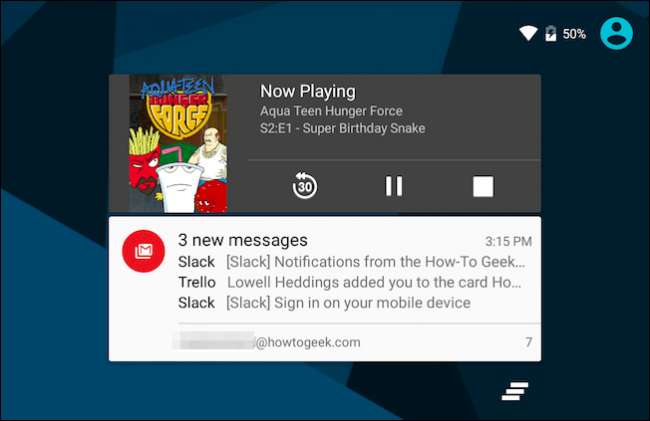
नीचे-दाईं ओर "स्पष्ट सूचनाएँ" बटन को टैप करने पर भी सब कुछ चला जाता है।
Android की सेटिंग से सूचनाएं कस्टमाइज़ करें
इस नई कार्यक्षमता के अलावा, लॉलीपॉप ने कुछ ठोस, नए सूचना विकल्पों को शामिल किया। यदि आप स्थिति पट्टी से नीचे स्वाइप करते हैं, तो शीर्ष पर गियर आइकन दबाएं, आप जल्दी से सामान्य सेटिंग्स खोल सकते हैं।
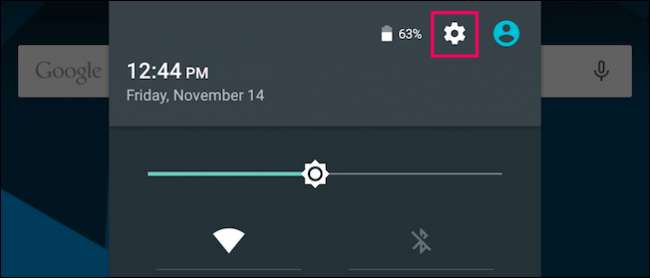
सेटिंग्स खुलने पर, "ध्वनि और सूचना" पर टैप करें।
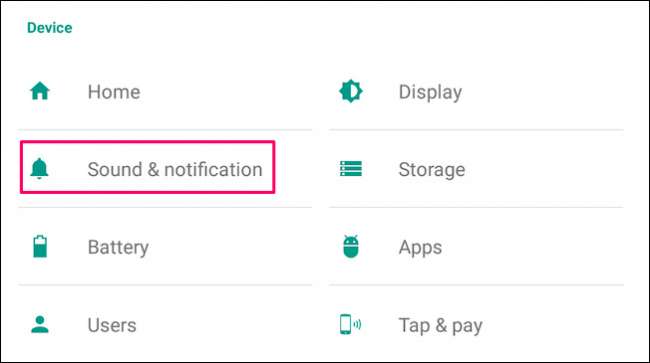
परिणामी पृष्ठ में "अधिसूचना" शीर्षक के तहत चार विकल्प हैं। पल्स नोटिफिकेशन लाइट सेटिंग स्वयं-व्याख्यात्मक है: जब भी आपके पास एक सूचना होगी, तो यह आपके फोन पर एक एलईडी लाइट फ्लैश करेगा। इसके अलावा, आपको अधिसूचना एक्सेस सेटिंग्स के बारे में चिंता करने की ज़रूरत नहीं है - एक ऐप आपको कभी भी ज़रूरत पड़ने पर संकेत देगा।
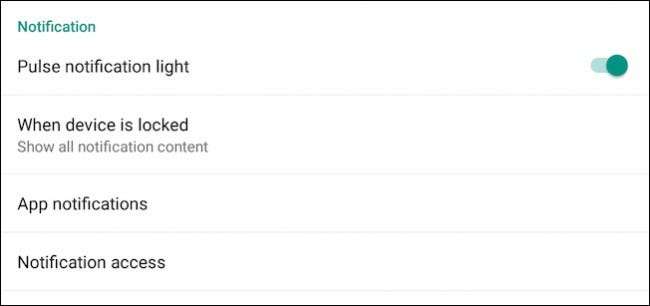
यदि आप "जब डिवाइस बंद है," पर टैप करते हैं, हालांकि, आपको तीन विकल्प दिखाई देते हैं। डिफ़ॉल्ट रूप से, लॉलीपॉप और मार्शमैलो दोनों आपके लॉक स्क्रीन पर सभी अधिसूचना सामग्री दिखाएंगे।
आप लॉक स्क्रीन नोटिफिकेशन्स को "सभी पर सूचनाएं न दिखाएं" पर टैप करके पूरी तरह से अक्षम कर सकते हैं। यह आपको तकनीक के रेंगने से थोड़ी गोपनीयता बहाल करने देता है — कोई भी आपके लॉक स्क्रीन को देखकर आपके ईमेल और टेक्स्ट संदेश नहीं देख सकता है।
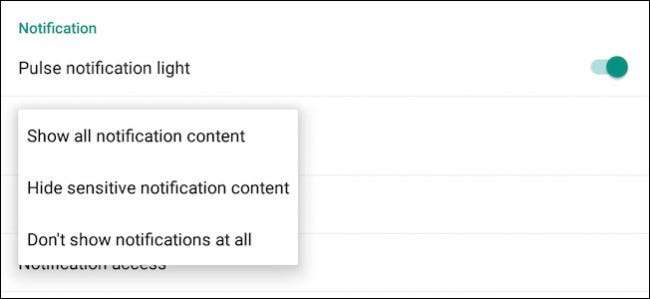
"संवेदनशील अधिसूचना सामग्री छिपाएं" पर टैप करें और आप अब यह देखने में सक्षम नहीं होंगे कि पेंडोरा पर क्या खेल रहा है, लोग तत्काल संदेशों और ग्रंथों में क्या कह रहे हैं, जो आपको ई-मेल भेज रहे हैं, और बहुत कुछ। यह एक पारदर्शी गोपनीयता सुविधा है, जो डिवाइस को उन चीजों को अधिसूचित करने की अनुमति देता है, जो बिना बताए आपका ध्यान आकर्षित करती हैं कि वह क्या कहता है या किसने लिखा है।
संदर्भ के लिए, यहां लॉक स्क्रीन सूचनाओं का एक सामान्य सेट है:

… और यहाँ उन्हीं सूचनाओं को “Hide Sensitive Notification Content” के साथ चालू किया गया है:
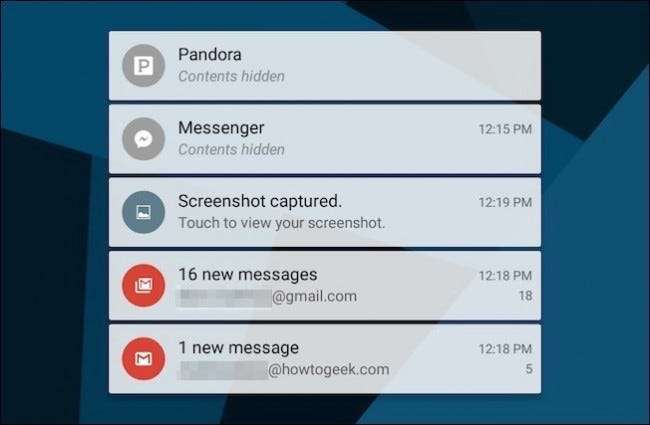
ऐप द्वारा नोटिफिकेशन, ऐप को बंद करें
यदि कोई ऐप नियमित रूप से सूचनाएं भेज रहा है, तो आप उस ऐप की सेटिंग पर नहीं जाना चाहते हैं और देखें कि क्या उन्हें बंद करने का कोई विकल्प है। यह, आम तौर पर, आपको सूचना भेजने से रोकने के लिए सबसे अच्छा तरीका है।
दुर्भाग्य से, कुछ एप्लिकेशन आपका ध्यान आकर्षित करने के बारे में आग्रह कर रहे हैं। उदाहरण के लिए, फेसबुक मैसेंजर की सूचनाओं को बंद नहीं किया जा सकता है - उन्हें केवल 24 घंटे तक ही म्यूट किया जा सकता है।
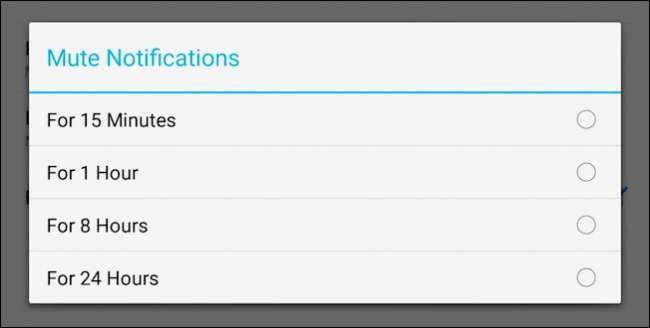
एंड्रॉइड लॉलीपॉप किसी भी ऐप से नोटिफिकेशन को ब्लॉक करने की क्षमता का परिचय देकर इस क्षेत्र में थोड़ा विवेक और आश्वासन लाया। यह सेटिंग मार्शमैलो पर भी उपलब्ध है।
जब आप अधिसूचना सेटिंग स्क्रीन पर "ऐप नोटिफिकेशन" पर टैप करते हैं, तो आपको अपने सभी इंस्टॉल किए गए एप्लिकेशन की स्क्रॉल सूची के साथ प्रस्तुत किया जाता है। अगर हम उपरोक्त मैसेंजर ऐप पर स्क्रॉल करते हैं, तो हम आपको दिखा सकते हैं कि यह कैसे काम करता है। यह उल्लेखनीय है कि जहां लॉलीपॉप सूची को वर्णनात्मक खंडों में तोड़ता है, वहीं मार्शमैलो एक सरल वर्णमाला सूची के बदले में सबहेड्स को हटा देता है।
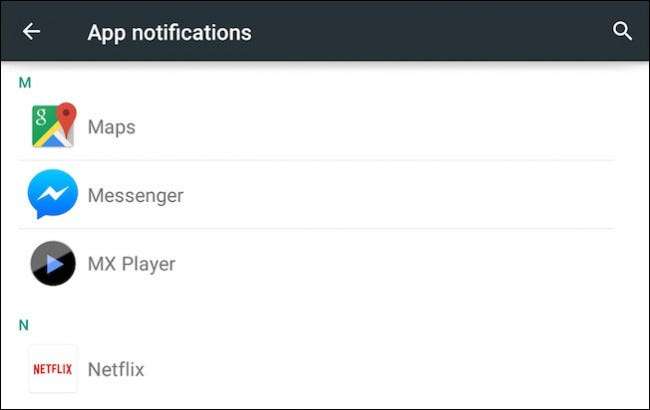
आप एक app कैसे आप कीड़े पर ठीक-ठीक समायोजन कर सकते हैं। आप सूचनाओं को पूरी तरह से ब्लॉक कर सकते हैं, इसलिए यह हमारे डिवाइस पर उस तथ्य की लगातार याद दिलाए बिना मौजूद है। और, आप इन सूचनाओं को "संवेदनशील" और / या "प्राथमिकता" के रूप में चिह्नित कर सकते हैं।
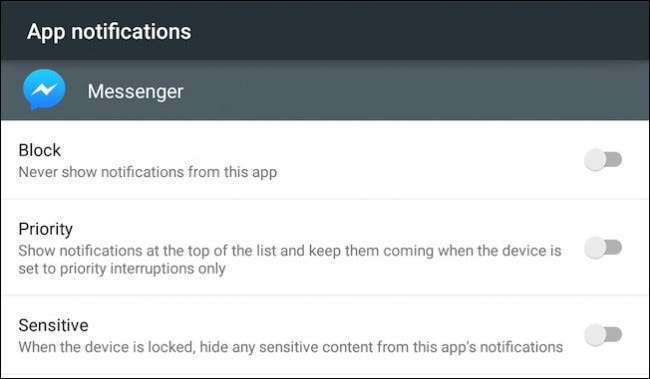
संवेदनशीलता सेटिंग्स हमें कुछ ऐप्स को लॉक स्क्रीन पर अपनी सामग्री को छिपाने के लिए मजबूर करती हैं, इसलिए यदि आप वास्तव में देखना चाहते हैं कि ई-मेलिंग कौन है, तो आप कर सकते हैं, लेकिन यदि आप पाठ या मैसेंजर पूर्वावलोकन नहीं देखना चाहते हैं, तो आप विशेष रूप से असाइन कर सकते हैं उन्हें अपनी सामग्री छिपाने के लिए।
सम्बंधित: एंड्रॉइड का कन्फ्यूजिंग "डू नॉट डिस्टर्ब" सेटिंग्स, समझाया
प्राथमिकता संबंधी रुकावटें आपको क्या सूचित कर सकती हैं, से संबंधित हैं जब नॉट डिस्टर्ब चालू है । यदि किसी ऐप को प्राथमिकता के रूप में चिह्नित किया गया है, तो यह आपके द्वारा "केवल प्राथमिकता" पर सेट न होने वाले डिस्टर्ब सेट के माध्यम से आएगा।
मार्शमैलो में, इस खंड में "पीकिंग की अनुमति दें" का विकल्प भी शामिल है। यह सुविधा एंड्रॉइड 6.0 में पेश की गई थी और एक अधिसूचना को अन्य एप्लिकेशन के शीर्ष पर पॉप अप करने की अनुमति देता है ताकि आप अग्रभूमि अनुप्रयोगों को छोड़ने के बिना इसे जल्दी से जांच सकें।
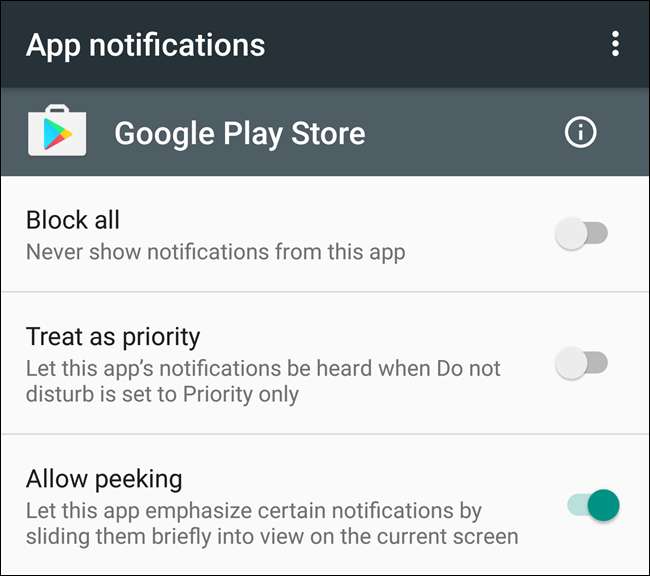
अंत में, कुछ ऐप्स के ऐप नोटिफिकेशन विंडो के ऊपरी-दाएँ कोने में सेटिंग गियर हो सकता है। यह आपको उस ऐप के भीतर नोटिफिकेशन सेटिंग्स पर ले जाएगा।
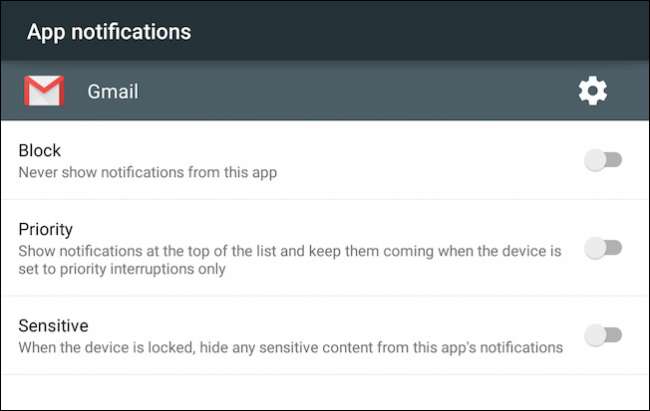
मार्शमैलो ऐस इन द होल
मार्शमैलो के पास अपनी आस्तीन पर एक चाल है जिसे आपने लॉलीपॉप पर पाया है जब यह सूचनाएँ आती हैं।
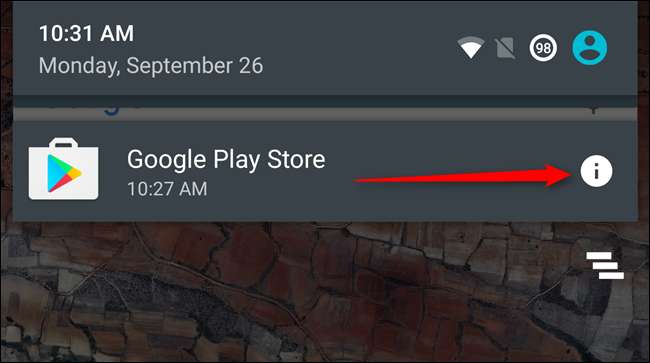
जब आपको कोई कष्टप्रद या अन्यथा परेशान करने वाला ऐप मिलता है और उसे जल्दी से चुप कराने की जरूरत होती है, तो बस उसे लंबे समय तक दबाएं और "i" बबल पर टैप करें। बूम: आपको तुरंत उस ऐप की अधिसूचना सेटिंग्स पर ले जाया जाएगा, जहां आप इसे अच्छे के लिए ब्लॉक कर सकते हैं।
एंड्रॉइड की वर्तमान अधिसूचना सेटिंग्स उस लचीलेपन का एक बड़ा कारण है जिस तरह से यह आपको पूरे सिस्टम में अलर्ट करता है। अब आपको प्रत्येक ऐप नहीं खोलना होगा और फिर अधिसूचना सेटिंग के लिए अपनी प्राथमिकताएं खोलनी होंगी। आप अभी भी ऐसा कर सकते हैं, लेकिन लॉलीपॉप को ऐप अधिसूचना सेटिंग्स में शामिल करने का मतलब है कि आपके पास हर चीज पर व्यवस्थित नियंत्रण है।







